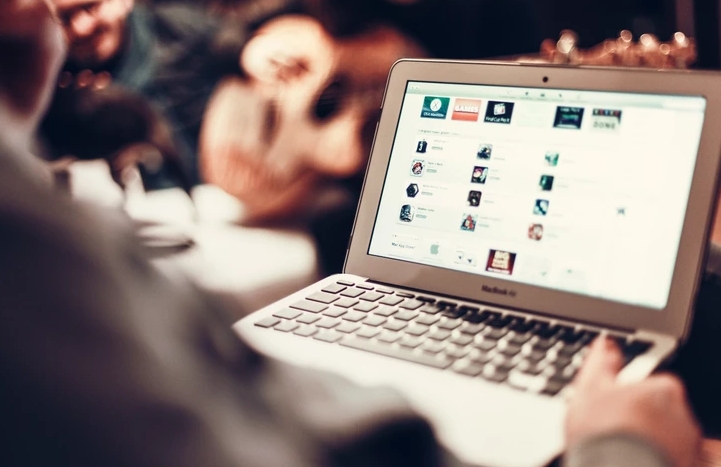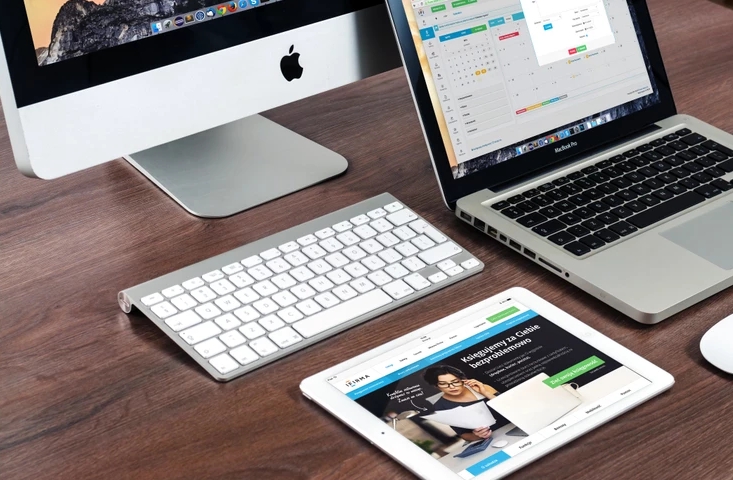笔记本电脑截屏的快捷键是什么
在日常使用笔记本电脑时,我们经常需要截取屏幕上的某个部分或整个屏幕,用于制作教程、演示、记录、分享等等。此时,我们需要知道笔记本电脑截屏的快捷键是什么,以便快速、方便地完成截屏操作。下面将介绍笔记本电脑常用的截屏快捷键及其用法。
一、全屏截图
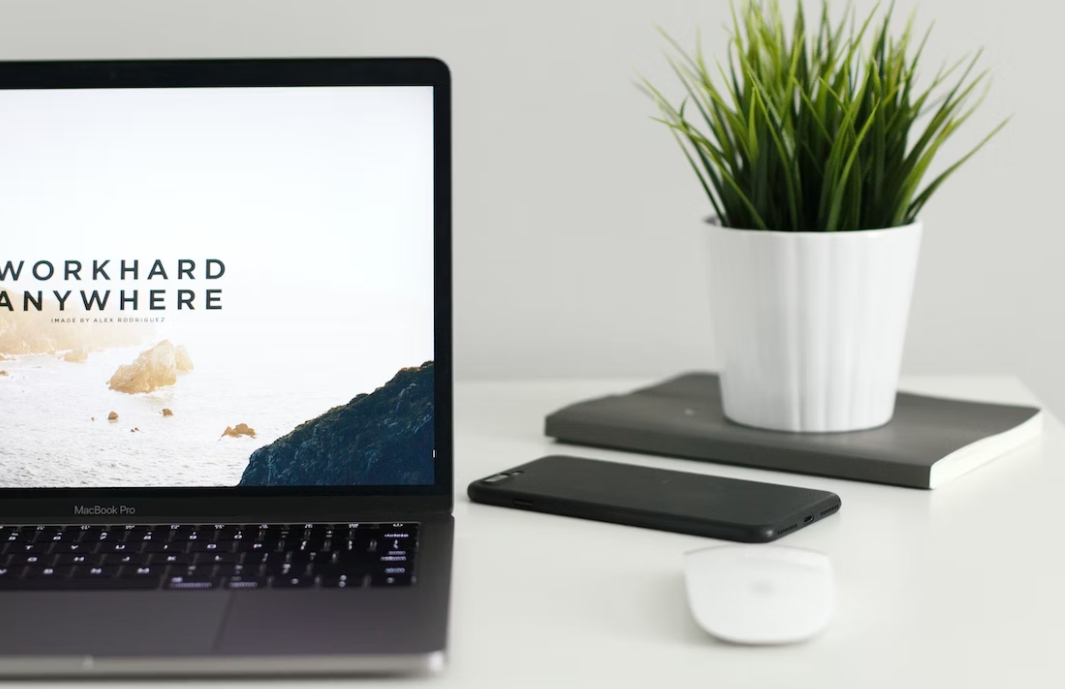
全屏截图是指截取整个屏幕的内容。在Windows系统中,全屏截图的快捷键是“Win+PrintScreen”或“Fn+PrintScreen”。按下快捷键后,屏幕会一闪而过,此时截屏已完成。截屏的图片会自动保存在“图片”文件夹中的“截图”子文件夹下。
在Mac系统中,全屏截图的快捷键是“Command+Shift+3”。按下快捷键后,屏幕也会一闪而过,截屏的图片会自动保存在桌面上。
二、部分截图
部分截图是指截取屏幕上指定区域的内容。在Windows系统中,部分截图的快捷键是“Win+Shift+S”或“Fn+Win+Space”。按下快捷键后,屏幕会变成灰色,鼠标会变成十字形状,此时可以用鼠标拖拽选择需要截取的区域。选择完成后,截屏的图片会自动保存在剪贴板中,可以通过粘贴操作将其粘贴到需要的位置。
在Mac系统中,部分截图的快捷键是“Command+Shift+4”。按下快捷键后,鼠标会变成十字形状,此时可以用鼠标拖拽选择需要截取的区域。选择完成后,截屏的图片会自动保存在桌面上。
三、窗口截图
窗口截图是指截取屏幕上指定窗口的内容。在Windows系统中,窗口截图的快捷键是“Alt+PrintScreen”或“Fn+Alt+PrintScreen”。按下快捷键后,屏幕不会一闪而过,而是截取当前窗口的内容,并保存在剪贴板中,可以通过粘贴操作将其粘贴到需要的位置。
在Mac系统中,窗口截图的快捷键是“Command+Shift+4+空格键”。按下快捷键后,鼠标会变成相机形状,此时可以用鼠标点击需要截取的窗口。选择完成后,截屏的图片会自动保存在桌面上。
总结
以上就是笔记本电脑常用的截屏快捷键及其用法。掌握这些快捷键,可以让我们更加高效地完成截屏操作,提高工作效率。同时,如果需要更加灵活、丰富的截屏功能,也可以使用第三方截屏工具,如Snipping Tool、Greenshot等。
 返回上级
返回上级
 2023-11-21
2023-11-21